揭秘你的电脑主板,如何轻松查找到主板品牌及型号
在电脑中,主板是核心部件之一,了解其品牌和型号对于维护和升级至关重要。要轻松查找到主板品牌及型号,可以采取以下几种方法:通过BIOS信息查询,在启动电脑时按下特定键(如Del或F2)进入BIOS设置界面,查看主板的品牌和型号信息。使用系统信息工具,如Windows系统中的“系统信息”或第三方软件如CPU-Z,可以快速获取主板信息。查看电脑包装盒或说明书也是获取主板信息的一种途径。掌握这些方法,你就能轻松识别电脑主板的品牌和型号。
本文目录导读:
亲爱的电脑爱好者们,你是否曾经好奇过自己电脑的主板品牌和型号呢?别急,今天就来给大家详细讲解一下如何轻松查找到电脑主板的品牌和型号,下面,我们就用表格和案例来一步步教大家如何操作。
一、认识主板
我们先来了解一下主板,主板是电脑的核心部件之一,它负责连接CPU、内存、硬盘、显卡等各个硬件,是电脑正常运行的基石,主板的品牌和型号直接关系到电脑的性能和兼容性。
二、查找主板品牌及型号的方法
方法一:通过BIOS查看
1、操作步骤:

- 开机时按下F2、Delete或F10等键进入BIOS设置。
- 在BIOS界面中找到“Mainboard”或“Motherboard”选项。
- 查看其中的“Model”或“Brand”信息。
2、表格说明:
| 操作系统 | 进入BIOS的快捷键 | |
| Windows | F2、Delete、F10等 | |
| macOS | Option + Command + P + R | |
| Linux | F2、Delete、F10等 |
方法二:通过系统信息查看
1、操作步骤:
- 在Windows系统中,按下Win + R键,输入“msinfo32”并回车。
- 在系统信息窗口中找到“系统摘要”部分,查看“基板型号”信息。
2、表格说明:
| 操作系统 | 查看系统信息的命令 | |
| Windows | msinfo32 | |
| macOS | System Report | |
| Linux | lshw 或 dmidecode |
方法三:通过第三方软件查看
1、操作步骤:
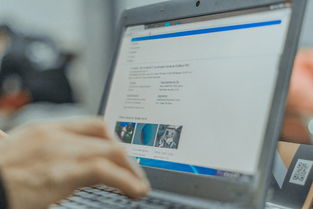
- 下载并安装第三方硬件检测软件,如CPU-Z、AIDA64等。
- 运行软件后,在主界面中找到“Motherboard”或“Mainboard”选项卡。
- 查看其中的“Manufacturer”或“Brand”和“Model”信息。
2、表格说明:
| 软件名称 | 功能 | |
| CPU-Z | 检测CPU、主板、内存、显卡等硬件信息 | |
| AIDA64 | 检测硬件信息,提供系统性能分析 | |
| Speccy | 检测硬件信息,提供系统性能分析 |
三、案例说明
案例一:小明想升级自己的显卡,但不确定主板是否支持,他通过BIOS查看主板型号,发现是“ASUS PRIME B450M-A”,然后上网查询该型号主板是否支持他想要的显卡。
案例二:小王在购买电脑配件时,想确认自己的主板品牌和型号,他通过系统信息查看,发现是“Gigabyte GA-Z390 AORUS ULTRA”,于是选择了与之兼容的配件。
通过以上方法,相信大家已经学会了如何查找电脑主板的品牌和型号,掌握这些信息,不仅能帮助我们更好地了解自己的电脑,还能在升级硬件时做出更明智的选择,希望这篇文章能对大家有所帮助!



